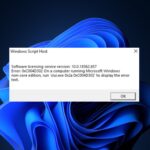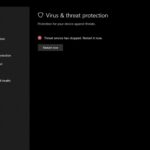Dolby Audio Driver representa una utilidad dedicada que se puede usar en cualquier dispositivo basado en Windows para mejorar la calidad de sonido de su computadora portátil, tableta o computadora de escritorio.
Ahora, para obtener la mejor experiencia, debe usar la última versión de Dolby, lo que significa que debe descargar la última versión del software.
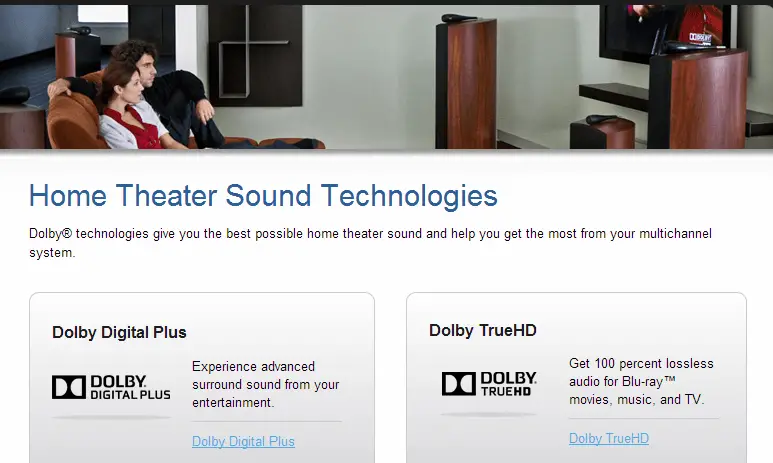
Desafortunadamente, un problema común está relacionado con algunos problemas de incompatibilidad entre Dolby y el sistema operativo Windows 10. Básicamente, muchos usuarios informaron problemas con Dolby después de actualizar a Windows 10 desde Windows 7 o a Windows 10 desde Windows 8.
Bueno, todos estos son problemas relacionados con el controlador Dolby, o con el controlador de sonido que está instalado en su dispositivo; por lo tanto, para solucionar los problemas de incompatibilidad, solo tiene que desinstalar los controladores actuales y descargar las últimas versiones.
Luego, normalmente, o en modo de compatibilidad, puede volver a instalar los controladores de sonido y Dolby, ya que todo funcionará sin problemas en su dispositivo con Windows 10.
Realmente no puede descargar parte del software de Dolby por separado para Windows 10
Por lo tanto, si tiene que usar la última versión de su Dolby proporcionada por su OEM.
Ahora, instalar Dolby es fácil, ya que todo lo que tiene que hacer es descargar los controladores adecuados y luego seguir las instrucciones en pantalla que le proporcionará el asistente de instalación.
¿Cómo puedo descargar los controladores Dolby para Windows 10?
1. Vaya al sitio web del fabricante de su computadora
La compañía explica que puede encontrar y descargar los últimos controladores de audio Dolby en la página de soporte del fabricante de su computadora. Tenga en cuenta que cada computadora está personalizada para brindar la mejor experiencia de audio posible.
Dolby no tiene acceso a estos controladores de audio personalizados.
La siguiente lista incluye algunos de los fabricantes de computadoras más populares entre los usuarios de Windows 10. Vaya a su página de soporte para descargar los controladores Dolby más recientes:
¿Sabía que la mayoría de los usuarios de Windows 10 tienen controladores obsoletos? Vaya un paso adelante con esta guía.
2. Actualizar Windows 10
Cuando instala las últimas actualizaciones del sistema operativo en su computadora, también descarga e instala la última versión del controlador para su dispositivo.
Entonces, si desea obtener el controlador Dolby más nuevo para Windows 10, simplemente vaya a Configuración> Actualización y seguridad> y haga clic en el botón ‘Buscar actualizaciones’.
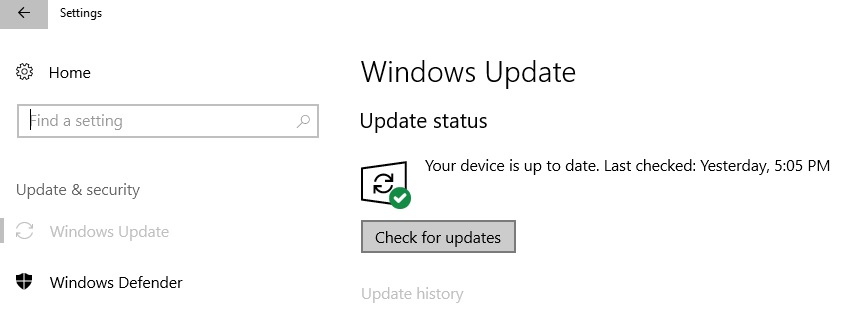
Si tiene problemas para abrir la aplicación Configuración, consulte este artículo para resolver el problema.
¿Tiene problemas para actualizar su Windows 10? Consulta esta guía que te ayudará a resolverlos en poco tiempo.
Por supuesto, si tiene más problemas y aún no puede usar su controlador de audio Dolby en su dispositivo basado en Windows, no dude en compartir sus problemas con nosotros; use el campo de comentarios al respecto.
Luego, desarrollaremos un tutorial dedicado que le mostrará cómo abordar fácilmente sus problemas de incompatibilidad.
Esto es lo que Dolby quiere que sepa si se ha actualizado recientemente a Windows 10 y tiene algunos problemas. Además, consulte nuestro artículo sobre cómo resolver problemas con Dolby Sound en Windows 10, si encuentra alguno.
Aviso importante sobre Dolby Advanced Audio y Home Theater
Dolby Advanced Audio v2 está diseñado para modelos de PC seleccionados y no está disponible para compra o descarga directa. Nuestros expertos trabajan con los fabricantes de PC para personalizar cada modelo para obtener el mejor rendimiento de audio posible.
Dolby Home Theater v4 está diseñado para modelos de PC seleccionados y no está disponible para compra o descarga directa. Nuestros expertos trabajan con los fabricantes para personalizar cada modelo para obtener el mejor rendimiento de audio de PC posible.
Si tiene consejos y sugerencias adicionales relacionados con esta publicación, háganoslo saber en los comentarios a continuación.
ARTÍCULOS RELACIONADOS: